Strony
Uczestnicy
Główne składowe
Temat 1
Temat 2
Temat 3
Temat 4
Temat 5
Temat 7
Temat 8
Temat 9
Temat 16
Moodle
W tej sekcji utworzymy quiz:
Quiz to składowa, którą możemy zamieścić w dowolnym temacie kursu. Tworzymy go z przygotowanych wcześniej pytań zgromadzonych w banku. Aby dodać quiz do swojego kursu, trzeba wejść na stronę główną kursu w trybie edycji (przycisk Włącz tryb edycji). W temacie, w którym ma znaleźć się quiz, z listy Dodaj składową... wybieramy składową Quiz. Potem pozostaje nam już tylko:
Parametry quizu
|
Quiz dodajemy w wybranym temacie swojego kursu, wybierając z listy Dodaj
składową... opcję Quiz. Wówczas
na ekranie pojawia się formularz ustawień quizu. Jest on dość
obszerny i zawiera sporo
parametrów. Pozwalają one określić, jak i kiedy uczniowie będą mieli
dostęp do quizu. W zależności od ich wartości quiz może posłużyć do przeprowadzenia
treningu, sprawdzianu lub samodzielnego powtórzenia wiadomości. Poniżej przeanalizujemy kolejne grupy parametrów widocznych w formularzu. |
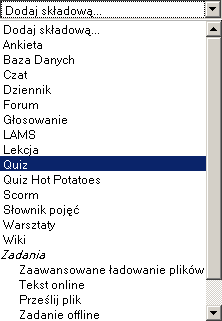
|
Opcje ogólne
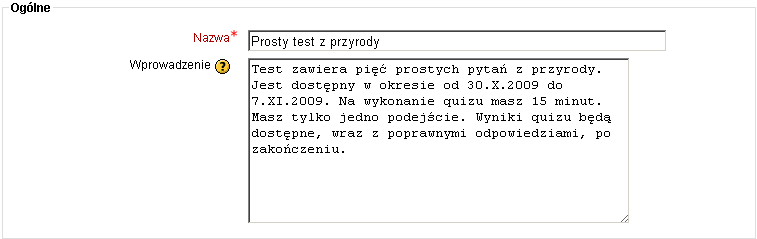
Nazwę quizu widać na stronie kursu - trzeba na nią kliknąć, by wejść do quizu. Powinna być krótka, ale też charakterystyczna.
Wprowadzenie uczeń widzi, jako pierwszą stronę quizu. Można w nim zamieścić informacje o sytuacji, której dotyczą pytania. Warto także przypomnieć "techniczne" warunki quizu - czas, liczbę pytań, liczbę podejść.
Opcje czasu
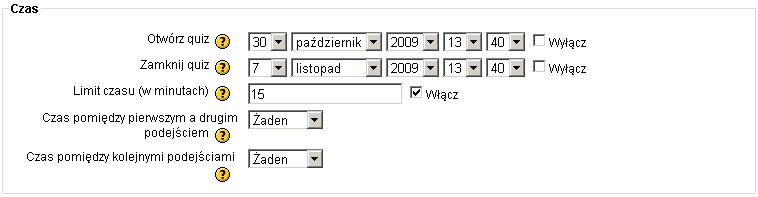
Okres otwarcia quizu quizu dla uczniów może być:
- nieograniczony,
- kontrolowany "ręcznie" przez nauczyciela,
który otworzy uczniom quiz klikając
ikonkę
 na stronie
kursu i w wybranym terminie zamknie go klikając na
ikonkę
na stronie
kursu i w wybranym terminie zamknie go klikając na
ikonkę  ;
; - kontrolowany automatycznie przez Moodle - wystarczy zaznaczyć okienka Wyłącz przy opcjach Otwórz quiz i Zamknij quiz oraz wybrać odpowiednie wartości w okienkach daty i godziny.
Quiz, dla którego zdefiniowano terminy otwarcia i zamknięcia, nie musi być ukryty na stronie kursu. Uczeń, jeśli spróbuje wejść do quizu poza terminem, zobaczy tylko informację, że jest przed/po terminie dostępności quizu.
Limit czasu to liczba minut, które uczeń ma na rozwiązanie quizu. Moodle kontroluje czas i wyświetla uczniowi zegar pokazujący, ile czasu zostało do końca.
Uwaga: uczeń może sobie robić przerwy w czasie wykonywania quizu. Może przesłać kilka odpowiedzi i wyjść z quizu. Po pewnym czasie może wejść ponownie i kontynuować pracę. Moodle odlicza mu czas przerwy i liczy tylko czas "rozwiązywania". Trzeba wziąć to pod uwagę, jeśli chcemy ściśle kontrolować czas pracy uczniów. Wyjściem pozwalającym na ściślejszą kontrolę jest zawężenie terminu dostępności quizu do planowanego limitu czasu.
Czas pomiedzy podejściami ma znaczenie, gdy zezwolimy, by uczniowie podchodzili do quizu wielokrotnie - ustawiamy to w dalszych parametrach. Można wówczas wymusić pewien odstęp czasu przed drugą próbą oraz przed kolejnymi próbami. Jeśli traktujemy quiz treningowo, to taki parametr może skłonić uczniów do głębszego namysłu i ewentualnego przemyślenia błędów przed kolejną próbą. Może ich jednak także zniechęcić do powrotu do quizu. Dla quizów, których oceny mają być uznawane w ocenie postępów ucznia, czas opóźnienia może być wykorzystany do regulowania okresów dostępu uczniów do quizu.
Opcje wyświetlania

Liczba pytań na stronie określa, po ile pytań na jednym ekranie będzie wyświetlał uczniowi Moodle. Najczęściej wybieramy wartość bez ograniczeń (gdy pytania są krótkie) lub 1 (gdy pytania są długie). Parametr ten można ponownie ustawić w czasie dodawania pytań do quizu. Mamy tam możliwość zarówno podania liczby pytań na stronie, jak i ręcznego wskazania podziału quizu na strony.
Parametr Zmień kolejność pytań zazwyczaj ustawiamy na Nie. Ustawiony na Tak powoduje, że każdy uczeń zobaczy pytania quizu w losowej kolejności. Może to utrudnić uczniom odpisywanie odpowiedzi. Rozwiązanie to nie ma jednak sensu, gdy kolejność pytań w quizie jest istotna (np. są strony z opisami lub pytania są podzielone na grupy). Wymieszanie pytań utrudnia także wspólne omawianie rozwiązań i dyskusję nad błędami.
Parametr Zmień kolejność wewnątrz pytania zazwyczaj ustawiamy na Tak. Dotyczy on tylko pytań wielokrotnego wyboru i pytań dopasowania, w których Moodle przedstawia uczniom możliwe odpowiedzi. Zazwyczaj życzymy sobie, by odpowiedzi te były wymieszane, a nie pokazane w takiej kolejności, w jakiej były definiowane.
Wielokrotne podejścia do quizu

Liczbę Dostępnych podejść ustawiamy zazwyczaj równą 1 w testach, które chcemy wykorzystać do sprawdzenia wiedzy i wystawienia oceny. W testach, które mają służyć w większym stopniu uczeniu niż sprawdzaniu wiedzy, można ten parametr zwiekszyć.
Jeśli uczeń może podchodzić do testu kilka razy, to po otwarciu testu może zobaczyć niewypełniony test (wartość parametru nowa próba na podstawie poprzedniej równa Nie) lub test wypełniony swoimi odpowiedziami z poprzedniego podejścia (wartość parametru nowa próba na podstawie poprzedniej równa Tak).
Tryb adaptacyjny pozwala definiować "zachowanie" Moodle zależne od odpowiedzi ucznia na pytanie. W najprostszej postaci, w trybie adaptacyjnym uczeń odpowiadając na pytanie widzi dodatkowy przycisk Zatwierdź. Pozwala on przesłać odpowiedź i obejrzeć rezultat (punkty, odpowiedź zwrotną) natychmiast po odpowiedzi. Niezadowolony z wyniku uczeń może wówczas zmienić odpowiedź i przesłać ją ponownie - jego ocena zostaje wówczas obniżona o karę związaną z pytaniem. Bardziej zaawansowany tryb adaptacyjny pozwala wyświetlać różną odpowiedź zwrotną po kolejnych podejściach, a nawet zmieniać treść pytania.
Oceny

Parametr Metoda oceniania ma znaczenie tylko wtedy, gdy dozwolonych jest wiele podejść do quizu. Wówczas ostatecznym wynikiem ucznia może być najlepsza, średnia, pierwsza lub ostatnia ocena. Warto uprzedzić ucznia o wybranej metodzie (na przykład we wprowadzeniu do quizu), bo może mieć to wpływ na jego staregię rozwiązywania zadań.
Parametr Zastosuj kary informuje Moodle, czy powinien naliczać kary, przy kilku podejściach do jednego pytania. Wysokość kary określamy przy każdym pytaniu oddzielnie (w polu Mnożnik kary w formularzu definicji pytania). Jeśli parametr jest wyłączony, to wysokość kary zdefiniowana w pytaniu nie ma znaczenia - i tak nie jest naliczana.
Ostatni parametr z tej grupy pozwala określić, z jaką dokładnością są wyliczane oceny.
Opcje przeglądu
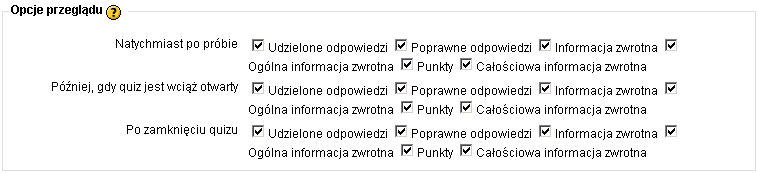
Z każdym pytaniem jest związanych kilka informacji, które mogą pozwolić uczniowi przeanalizować odpowiedź już po jej przesłaniu do Moodle:
- udzielone odpowiedzi - to własne odpowiedzi ucznia; ich pokazywanie może być całkiem sensowne, zwłaszcza gdy przewidujemy, że uczeń będzie analizował swoje wyniki po pewnym czasie;
- poprawne odpowiedzi - w pytaniach, w których odpowiedź poprawna jest jednoznaczna, można ją wyświetlić uczniowi; oczywiście nie należy spieszyć się z jej ujawnianiem, gdy test rozwiązuje wielu uczniów lub uczeń ma wiele podejść do testu;
- informacja zwrotna - wyświetlenie informacji zwrotnej związanej z daną odpowiedzią zazwyczaj ujawnia coś na temat poprawności odpowiedzi; należy więc konsekwentnie łączyć wyświetlanie tej informacji z punktami;
- ogólna informacja zwrotna - to jednolita informacja zwrotna do pytania, niezależna od odpowiedzi ucznia; jeśli nie zawiera ona odpowiedzi na pytanie, tylko informacje dodatkowe, rozszerzające zagadnienie, to może być pokazywana niezależnie od informacji o poprawności odpowiedzi ucznia; pamiętajmy jednak, że informacje rozszerzające problem zazwyczaj nie interesują ucznia w czasie testów sprawdzających rozwiązywanych w ograniczonym czasie;
- punkty - zdobyte przez ucznia punktu ujawniają oczywiście także poprawność udzielonej odpowiedzi;
- całościową informację zwrotną definiujemy w ustawieniach quizu, w jednej z kolejnych grup parametrów; pozwala ona okreslić różną końcową informację zwrotną dla uczniów, którzy zdobyli liczbę punktów mieszczącą się w odpowiednim przedziale; ujawnia ona pewne informacje o całościowej punktacji ucznia.
Termin ujawnienia informacji należy rozumieć następująco:
- natychmiast po próbie - oznacza czas rzędu minuty po przesłaniu odpowiedzi, czyli czas potrzebny na przesłanie odpowiedzi ucznia, jej zweryfikowanie i odesłanie odpowiedniej odpowiedzi;
- później, gdy quiz jest jeszcze otwarty - oznacza, że uczeń nie zobaczy danej informacji, dopóki nie ukończy swojego podejścia do quizu, ale zobaczy ją, gdy quiz będzie jeszcze otwarty dla innych (i ewentualnie dla niego, jesli ma kilka podejść);
- po zamknięciu quizu - ozacza, że dana informacja będzie dostępna dopiero wtedy, gdy wszyscy zakonczą quiz i nie będę mieli możliwości zmiany odpowiedzi.
Typowe ustawienia terminów, to odsłanianie wszystkich informacji po próbie w testach treningowych i uczących oraz dopiero po zamknięciu quizu w testach sprawdzających. Pamiętajmy, że zawsze warto pokazać uczniom w pewnym momencie odpowiedzi poprawne - pozwala im to lepiej przeanalizować błędy lub skorygować błędy i niejasności w pytaniach.
Bezpieczeństwo

Parametry z tej grupy mają dać nam namiastkę kontroli nad samodzielnością pracy uczniów. Zawartość bezpiecznego okna nie jest tak łatwa do skopiowania, jak zawartośc każdego innego okna. Hasło pozwala ograniczyć grono osób wykonujących quiz tylko do tych, które dostały hasło. Parametr adres sieci pozwala podać adresy IP komputerów, z których można rozwiązywać test.
Pamiętajmy jednak, że żadne z tych rozwiązań nie gwarantuje samodzielności pracy ucznia, lecz najwyżej trochę utrudnia dostęp do niedozwolonej informacji i pomocy. Quizy Moodle nie powinny być więc stosowane do zdalnego sprawdzania wiedzy, gdy samodzielność pracy jest istotnym kryterium - trudno wówczas liczyć na uczciwe wyniki. Można natomiast stosować je w formie egzaminu w warunkach kontrolowanych, na przykład w szkolnej pracowni z odpowiednimi zabezpieczeniami, gdzie uczniowie nie mają możliwości zmodyfikowania oprogramowania. Są także przydatne, gdy służą przygotowaniu lub samokontroli postępów i miarodajność wyników jest przede wszystkim informacją dla ucznia.
Pozostałe parametry

Standardowe opcje modułów mają takie samo znaczenie, jak w innych składowych Moodle. Określają:
- Rodzaj grup - czy w quizie uczniowie ocenani są z uwzględnieniem podziału na grupy (ewentualnie mogą oglądać oceny pozostałych członków grupy),
- Widoczny - czy quiz ma być już widoczny na stronie dla uczniów - niezależnie od tego parametru, ucznień nie będzie mógł robić quizu, jeśli jest poza terminem określonym wcześniej w opcjach czasu quizu;
- Numer ID - do jakiego modułu Moodle ma przenieść ucznia po zakończeniu quizu,
- Kategoria ocen - do jakiej kategorii ocen zaliczyć punkty za quiz.
Całościowa informacja zwrotna
W tej grupie parametrów możemy określić procentowe przedziały ocen i zamieścić informacje zwrotne. Odpowiednia infomacja jest wyświetlana uczniom, którzy na zakończenie quizu uzyskali wynik mieszczący się w określonym przedziale.
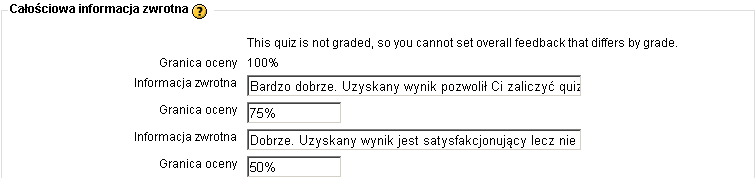
Granice ocen, którym przypiszemy różne informacje zwrotne można określić procentowo lub używając wartości ocen. Na początku jest możliwe tylko procentowe wyznaczanie granic, gdyż wartość oceny za quiz wyrażona w punktach nie jest jeszcze znana.
Zakończenie

Przyciski na końcu formularza pozwalają:
- po zapisaniu zmian powrócić do kursu (Zapisz i wróć do kursu) - ten przycisk wybieramy, gdy poprawialiśmy ustawienia już istniejącego quizu i nie zamierzamy zmieniać pytań quizu;
- po zapisaniu zmian przejść do definiowania/poprawiania pytań quizu (Zapisz i wyświetl) - ten przycisk wybieramy, gdy po ustawieniu parametrów quizu chcemy poprawić (lub stworzyć od początku) zestaw pytań quizu - oczywiście tę opcję wybieramy tworząc nowy quiz;
- ostatnia opcja (Anuluj) pozawala anulować zmiany wprowadzone w ustawieniach kursu.
Pytania w quizie
| Quiz tworzymy zazwyczaj z przygotowanych wcześniej pytań, które są zgromadzone w banku. Pytania można również tworzyć ad hoc w czasie konstruowania quizu. Warto jednak dbać przy tym, by nie spowodować zbytniego bałaganu w banku, bo nowe pytania także są tam zapisywane. | W poniższych przykładach tworząc quiz skorzystamy z pytań już przygotowanych. Bez trudu można jednak zauważyć, że w czasie przeglądania banku w poszukiwaniu pytan do quizu, mamy także dostęp do opcji pozwalających tworzyć nowe pytania. |
Dodawanie pytań do quizu
Czynności, które trzeba wykonać, by dodać pytania do quizu, są wypunktowane poniżej. Są także przedstawione na załączonym filmie, w którym można przechodzić "od punktu do punktu".
- Po zatwierdzeniu ustawień kursu wchodzimy na stronę, poprzez którą możemy komponować skład quizu. Strona ta składa się z kilku kart - pytania dodajemy w karcie Modyfikuj w opcji Quiz. Lewa strona ekranu jest przeznaczona na pytania składające się na quiz, a prawa na podgląd wszystkich pytań dostępnych w banku. Na początku po lewej stronie nie ma żadnych pytań - quiz jest pusty.
- Korzystając z prawej strony karty możemy przechodzić po kategoriach banku w poszukiwaniu pytań, które chcemy dołączyć do quizu. W naszym przykładzie wybieramy kategorię Biologia, w której jest kilka prostych pytań.
- Będąc w odpowiedniej kategorii widzimy listę znajdujących się w niej pytań. Możemy zaznaczyć te, które chcemy dodać do quizu. Jeśli chcemy wybrać wszystkie aktualnie widoczne pytania, możemy skorzystać z przycisku Wybierz wszystkie. Zaznaczone pytania dodajemy do quizu klikając przycisk Dodaj do quizu.
- Pytania umieszczone w quizie pojawiają się po lewej stronie ekranu. Po wybraniu pierwszej grupy możemy przejść do innej kategorii i dodać do quizu kolejne pytania w sposób analogiczny, jak zrobiliśmy to z pierwszą grupą.
Formatowanie quizu
Po zgromadzeniu pytań, z których ma składać się quiz, można je odpowiednio uporządkować i przypisać im odpowiednie wagi (oceny).
Kolejność pytań w quizie ustalamy przesuwając pytania na liście
quizu za pomocą
strzałek  oraz
oraz  . Pytania w
quizie będą pokazane uczniowi w takiej kolejności, w jakiej są
ostatecznie widoczne na liście, chyba że ustawimy
parametr Zmień kolejność pytań w
ustawieniach quizu. . Pytania w
quizie będą pokazane uczniowi w takiej kolejności, w jakiej są
ostatecznie widoczne na liście, chyba że ustawimy
parametr Zmień kolejność pytań w
ustawieniach quizu. |
|
Zestaw pytań tworzących quiz możemy zmienić dodając nowe pytania
z dowolnej kategorii lub usuwając pytanie z quizu za pomocą
ikony |
|
Możemy obejrzeć treść każdego z pytań tworzących quiz
klikając na
ikonkę |
|
Pytania tworzące quiz możemy edytować
klikając na
ikonkę |
|
Podział pytań quizu na kolejne strony jest wstępnie ustalony na podstawie parametru Pytań na stronie z ustawień quizu. Możemy go zobaczyć zaznaczając opcję Pokaż granice strony. Możemy także zmienić ustalony wcześniej rozmiar strony wybierając wartość w okienku Zmień układ stron na. Aby zastosować wybrane opcje trzeba kliknąć przycisk Wykonaj. Widoczne granice stron możemy przesuwać lub likwidować. |
|
Przy każdym pytaniu quizu znajduje się okienko, w którym możemy wpisać liczbę punktów przypisaną temu pytaniu w ramach definiowanego quizu. Wówczas ocena ucznia za to pytanie wyliczona na podstawie punktów zdefiniowanych w pytaniu (także kar za ewentualne zmiany odpowiedzi) zostanie przeskalowana proporcjonalnie do liczby punktów przypisanych zadaniu. Liczbę punktów za cały quiz wpisujemy w oddzielne okienko: Maksymalna ocena. Ocena ucznia za quiz wyliczona na podstawie sumy ocen za poszczególne zadania, zostanie ostatecznie przeskalowana do tej wartości (czyli podzielona przez wartość Razem i pomnożona przez Maksymalna ocena. |
 .
. . W
trakcie podglądu możemy sprawdzić reakcję Moodle na różne
odpowiedzi. Klikając przycisk
. W
trakcie podglądu możemy sprawdzić reakcję Moodle na różne
odpowiedzi. Klikając przycisk  . Zmiana
pytania spowoduje także zmianę jego wersji oryginalnej, zapisanej w
jednej z kategorii banku. Jeśli tego nie chcemy, to możemy zakończyć
edycję pytania przyciskiem
. Zmiana
pytania spowoduje także zmianę jego wersji oryginalnej, zapisanej w
jednej z kategorii banku. Jeśli tego nie chcemy, to możemy zakończyć
edycję pytania przyciskiem